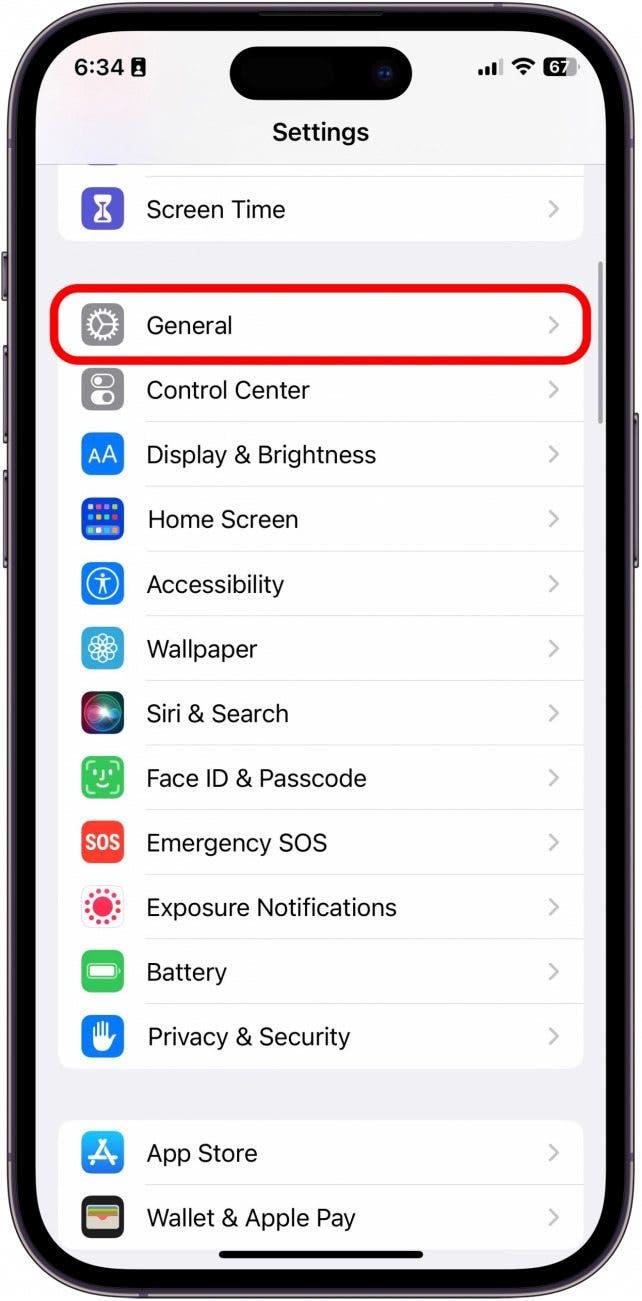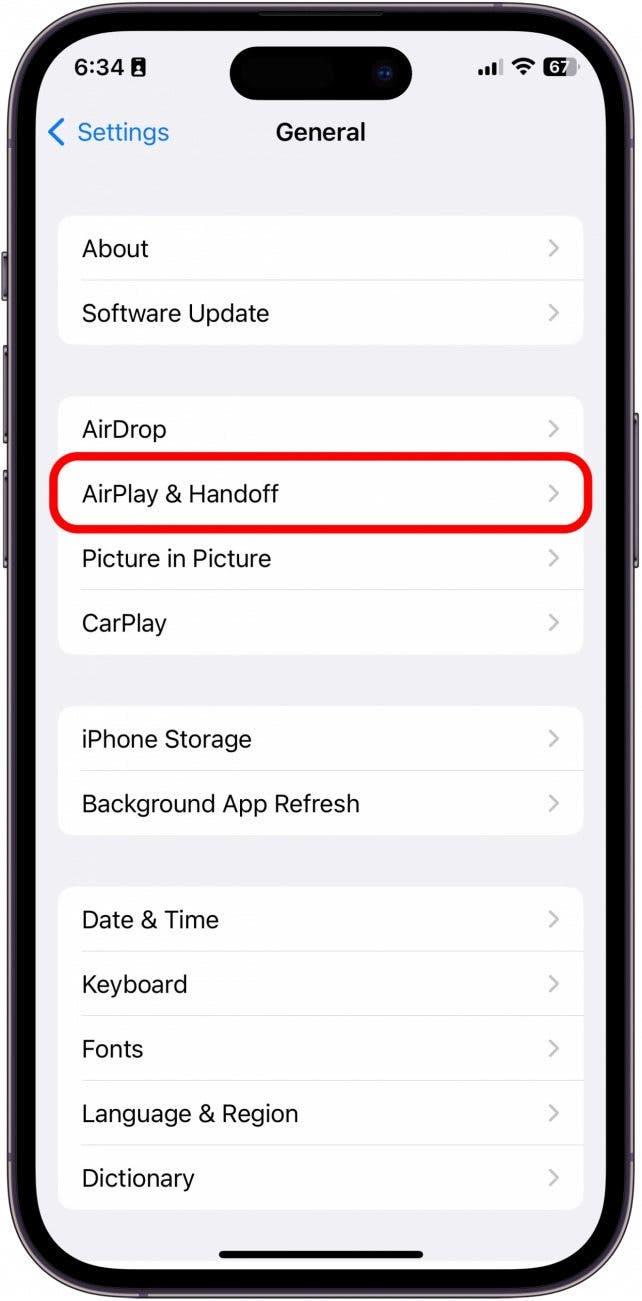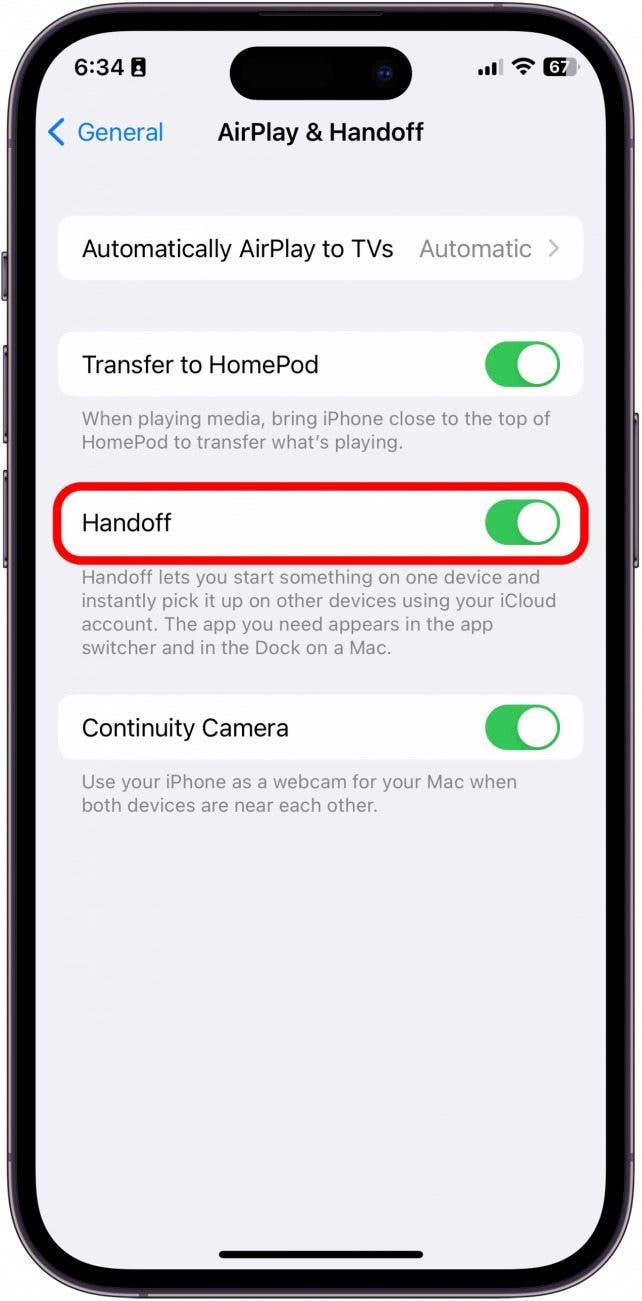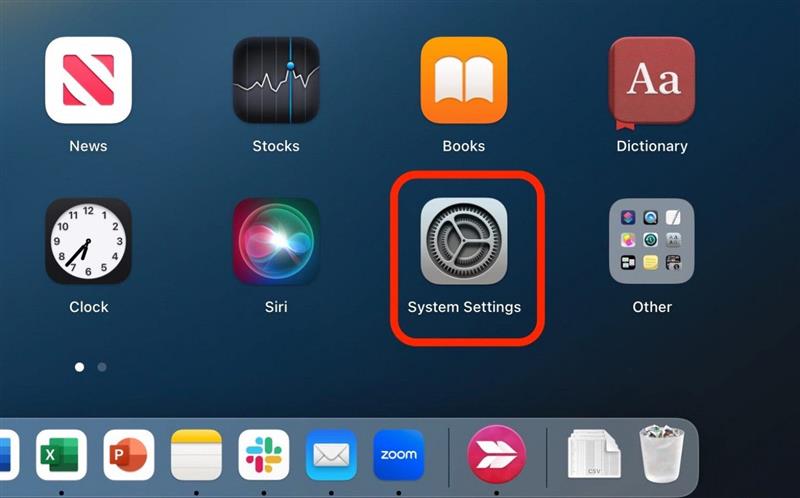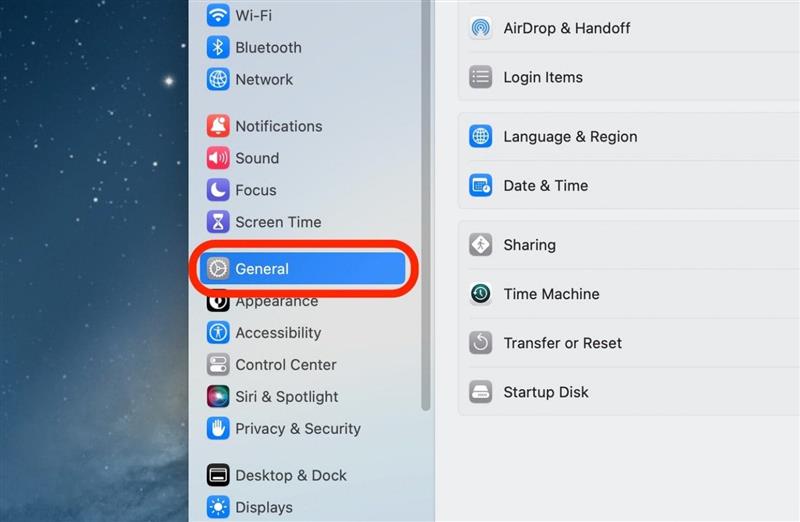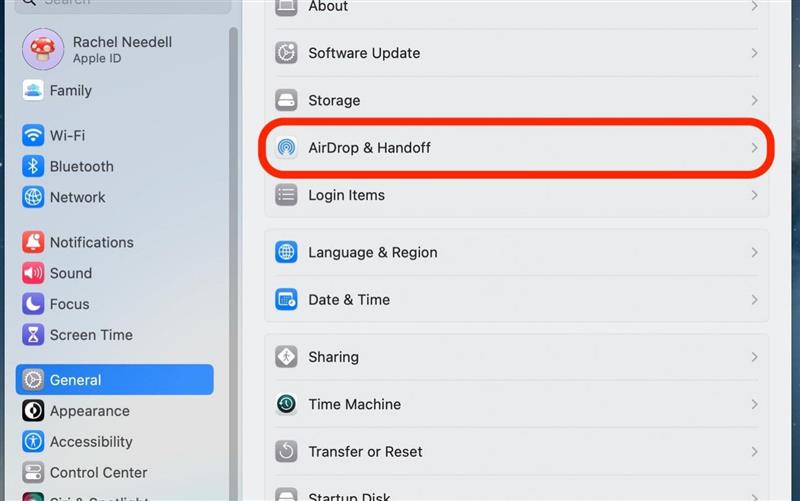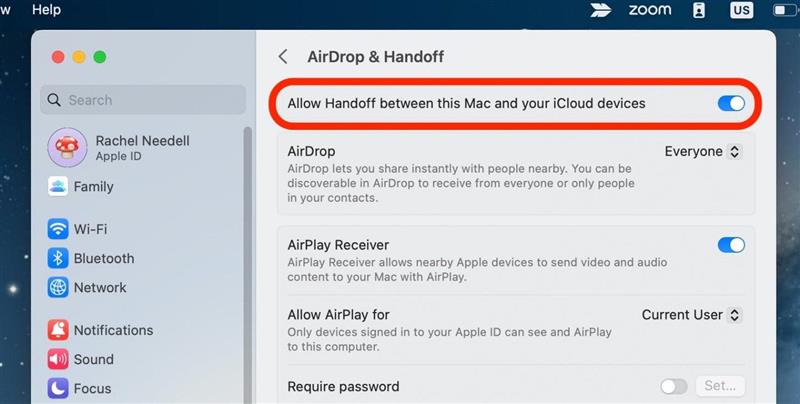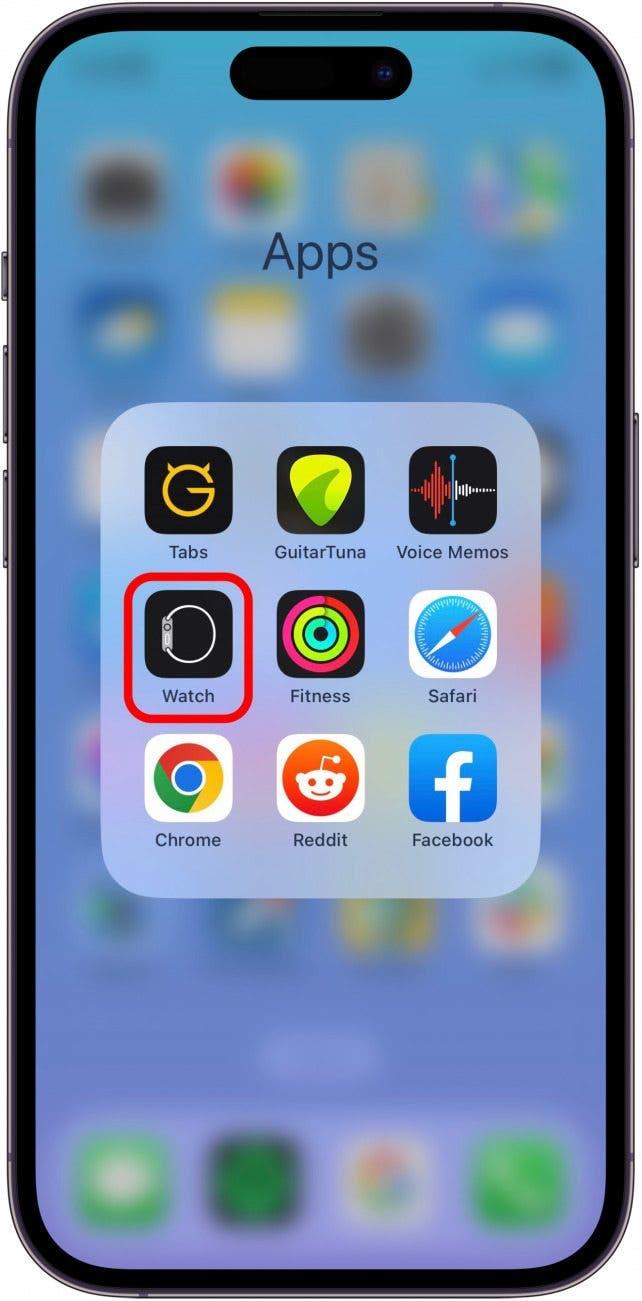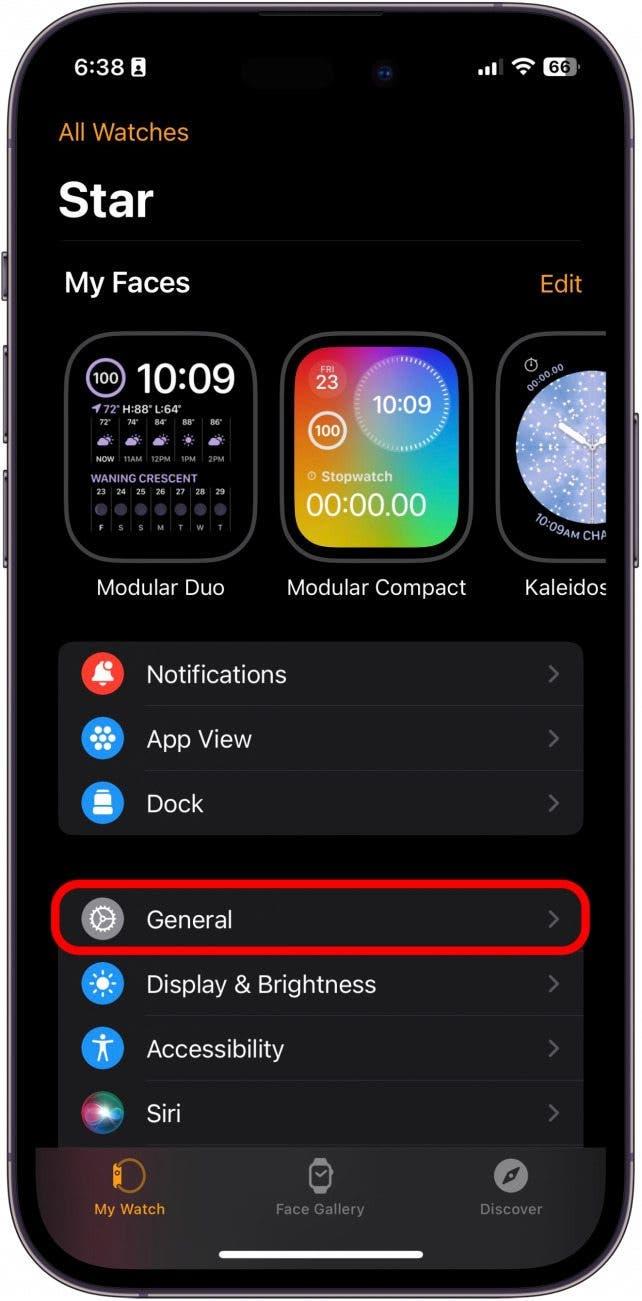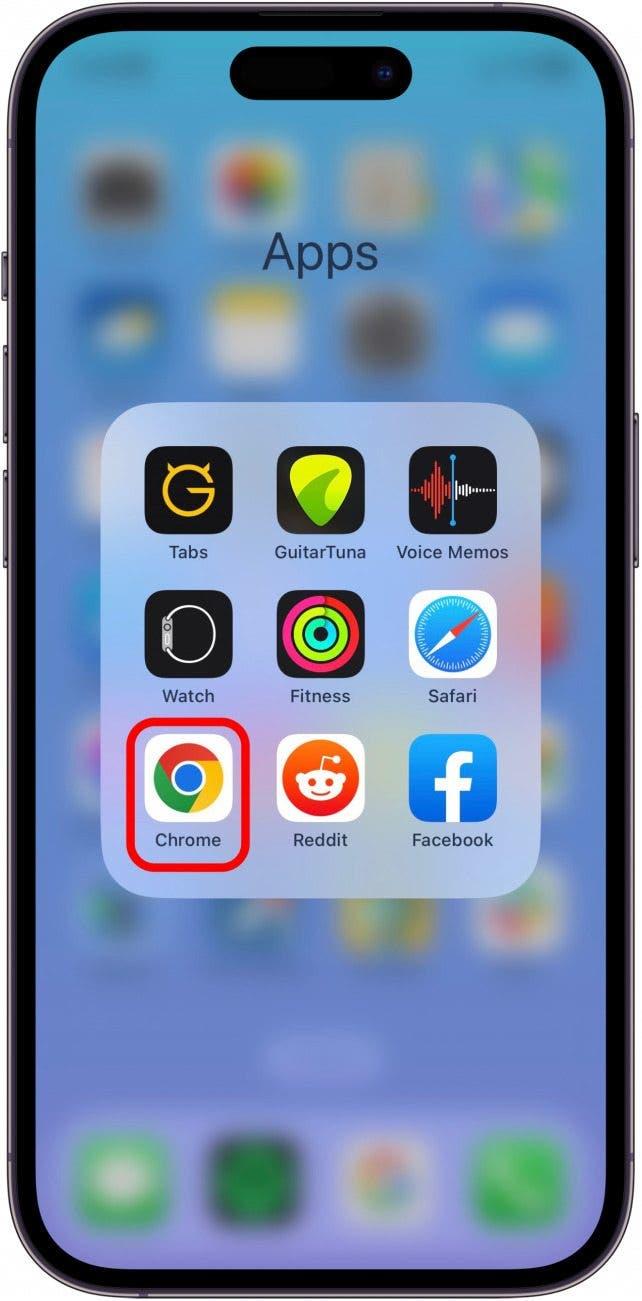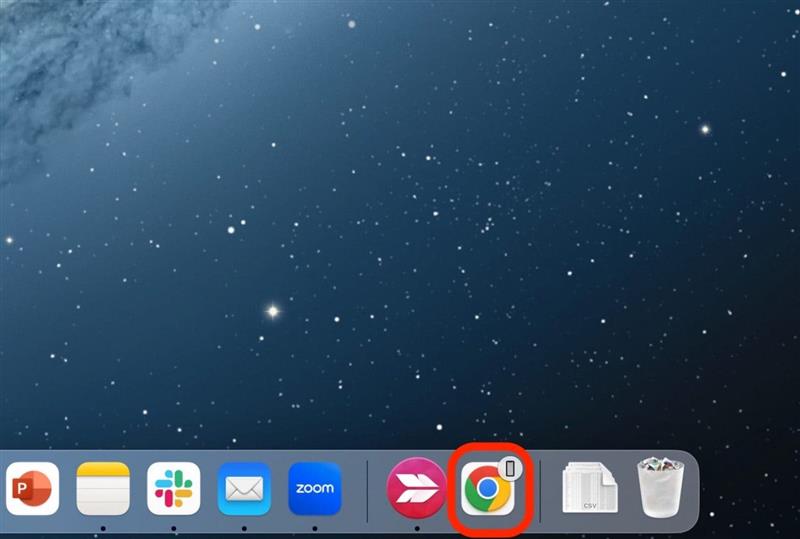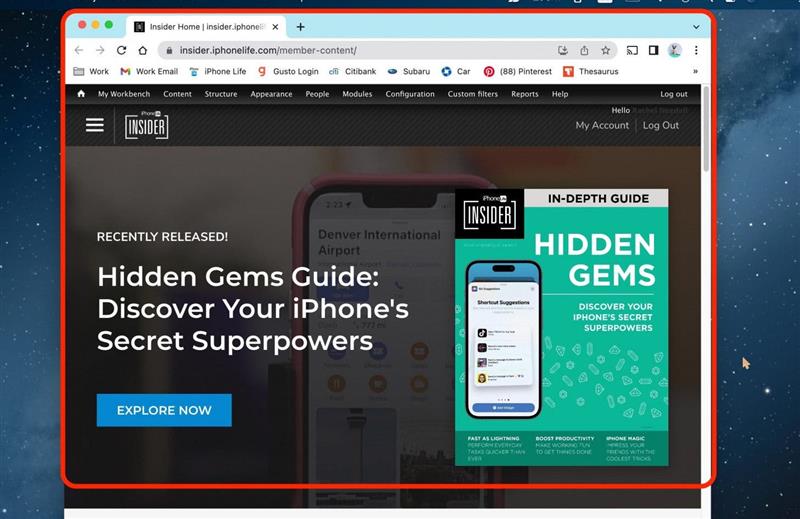Falls Sie sich fragen, was Apple Handoff ist: Es ist eine sehr einfache und bequeme Möglichkeit, auf jedem Ihrer Apple-Geräte an demselben Projekt zu arbeiten. Das bedeutet, dass Sie die Arbeit auf einem Gerät beginnen und auf ein anderes Gerät übertragen können, um dort weiterzuarbeiten. Hier erfahren Sie, wie Sie Handoff verwenden.
Warum Sie diesen Tipp lieben werden
- Wenn Sie mehrere Apple-Geräte besitzen, können Sie mit Handoff nahtlos zwischen diesen Geräten arbeiten.
- Beginnen Sie ein Projekt auf einem Gerät und beenden Sie es auf einem anderen Gerät in der Nähe.
- Sie können Handoff mit Ihrem Mac, iPad, iPhone und Ihrer Apple Watch verwenden.
So richten Sie Apple Handoff ein
Informieren Sie sich zunächst über die Systemvoraussetzungen von Apple Continuity. Handoff ist eine neuere Funktion, die möglicherweise nicht mit älteren Geräten kompatibel ist. Wenn Sie Tipps zur Verwendung Ihrer Apple-Geräte mögen, sollten Sie sich unseren kostenlosen Tipp des Tages! Hier ist Handoff auf dem iPhone:
Wichtiger Hinweis:
- Um diesen Tipp nutzen zu können, benötigen Sie ein iPhone 5 oder neuer mit iOS 8 oder neuer. Auf Ihrem Mac sollte macOS Yosemite oder eine neuere Version installiert sein. Alle Apple Watch Modelle können Handoff verwenden.
- Stellen Sie zunächst sicher, dass alle Ihre Apple-Geräte mit derselben Apple ID angemeldet sind.
- Stellen Sie dann sicher, dass alle Geräte mit Wi-Fi verbunden sind.
- Schalten Sie dann Bluetooth für alle Geräte ein und stellen Sie sicher, dass sie sich nicht weiter als 10 m voneinander entfernt befinden.
Handoff auf iPhone und iPad einrichten
- Tippen Sie auf Ihrem iPhone oder iPad auf Einstellungen.
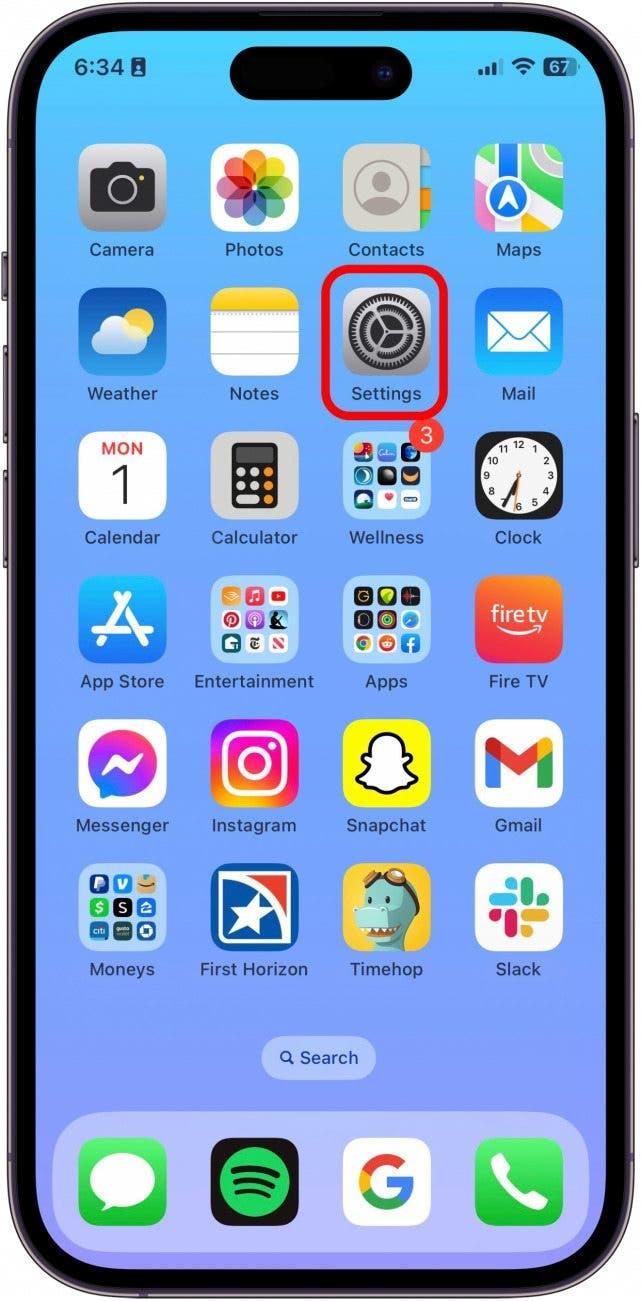
- Tippen Sie auf Allgemein.

- Tippen Sie auf AirPlay & Handoff.

- Schalten Sie Handoff ein. Das Symbol wird grün und rechts angezeigt, wenn es aktiviert ist.

Mac Handoff einrichten
- Öffnen Sie auf Ihrem Mac die Systemeinstellungen.

- Klicken Sie auf Allgemein.

- Klicken Sie auf AirDrop &; Handoff

- Schalten Sie Handoff zwischen diesem Mac und Ihren iCloud-Geräten zulassen ein. Wenn die Option aktiviert ist, wird sie blau und rechts angezeigt.

Handoff auf der Apple Watch einrichten
- Öffnen Sie auf Ihrem iPhone die Apple Watch App.

- Tippen Sie auf Allgemein.

- Schalten Sie Handoff aktivieren ein. Das Symbol ist grün und befindet sich rechts, wenn es aktiviert ist.

Weiterreichen vom iPhone zum Mac
Um ein Beispiel dafür zu sehen, wie Handoff vom Mac zum iPhone aussieht, folgen Sie den unten stehenden Schritten. Aber denken Sie daran, dass Sie Handoff mit jedem Ihrer Geräte verwenden können, solange Sie die oben genannten Schritte befolgt haben. Beachten Sie bitte, dass Handoff nicht mit allen Geräten funktioniert, aber ab Herbst 2022 wird Handoff von den folgenden Apps unterstützt:
- Kalender
- Kontakte
- Keynote
- Karten
- Numbers
- Mahnungen
- Safari
- Seiten
In diesem Beispiel werde ich die Chrome-App auf meinem iPhone für die Übertragung auf meinen Mac verwenden.
- Öffnen Sie auf Ihrem iPhone eine App, die Handoff unterstützt.

- Auf Ihrem Mac wird diese App im Bereich Letzte Apps des Docks mit einem kleinen Symbol angezeigt, das angibt, auf welchem Gerät Sie sie verwenden. Klicken Sie darauf.

- Es wird automatisch die Seite der App geöffnet, die Sie gerade verwenden.

Und da haben Sie es! Jetzt können Sie ein Projekt auf Ihrem iPhone beginnen und es, wenn es komplizierter wird, als Sie zunächst dachten, einfach auf Ihren Mac oder Ihr iPad übertragen, um auf einem größeren Bildschirm zu arbeiten. Oder vielleicht haben Sie Ihre Apple Maps-Reise auf Ihrem Mac begonnen und möchten sie nun mit Ihrem iPhone fortsetzen.Wie auch immer, mit Handoff haben Sie alles im Griff.